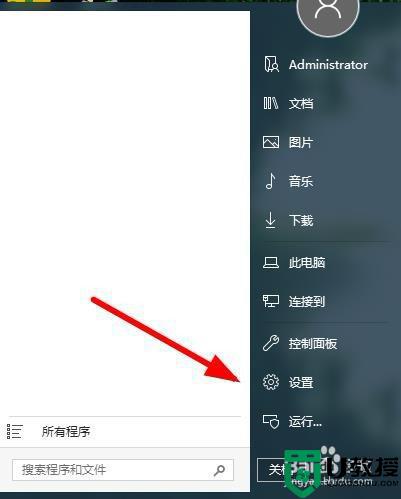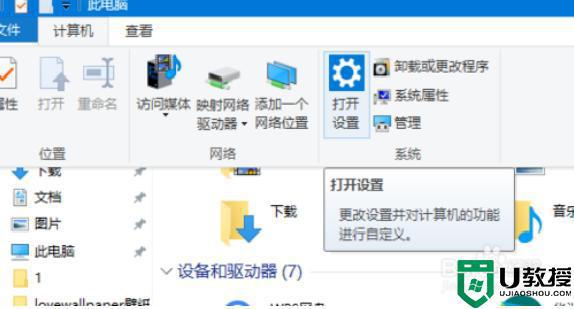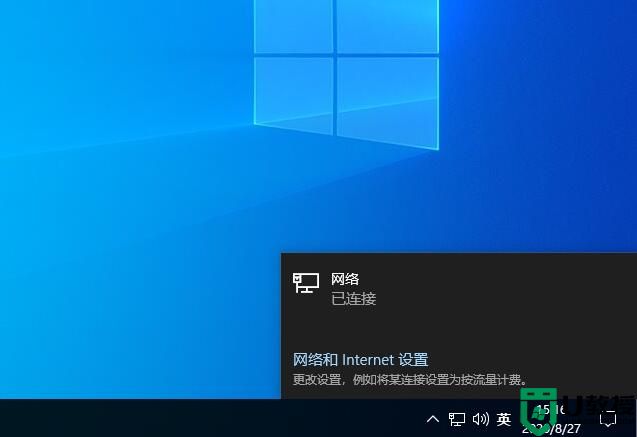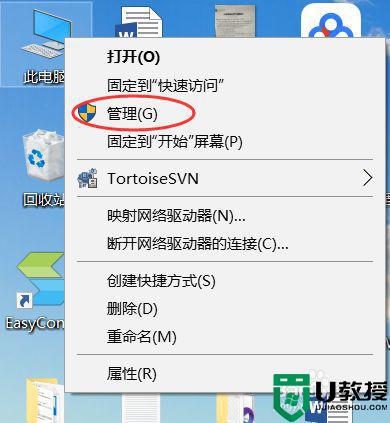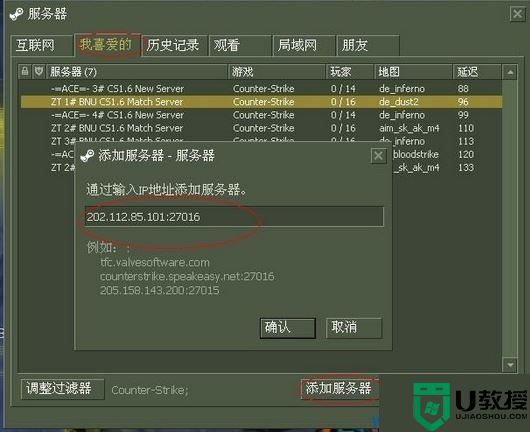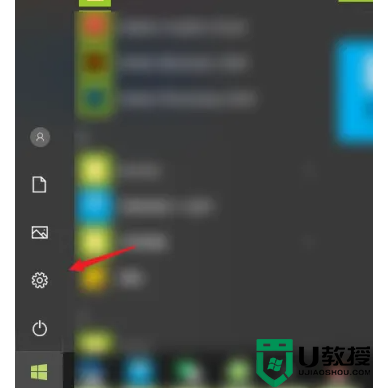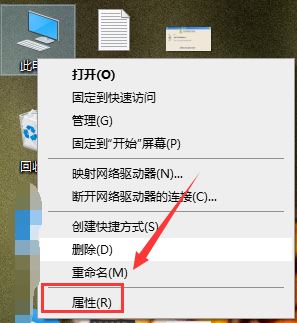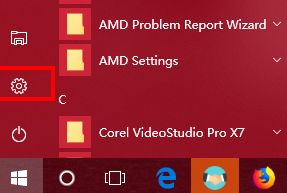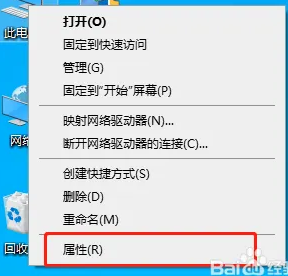cs1.6局域网win10联机怎么设置 win10玩cs1.6如何建立局域网联机
时间:2021-03-04作者:xinxin
很多用户都喜欢和朋友在win10电脑中玩一些能够联网的射击游戏,而cs1.6就能够轻松满足玩家的需求,通过多台win10电脑建立局域网模式,就能实现多个人玩cs1.6游戏了,那么win10玩cs1.6如何建立局域网联机呢?下面小编就来给大家说说cs1.6局域网win10联机设置方法。
推荐下载:windows10精简版镜像
具体方法:
1、首先我们右击CS,选择“打开文件所在位置”
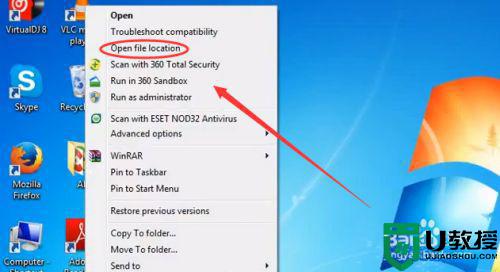
2、右击“hlds”文件,选择“以管理员身份运行”
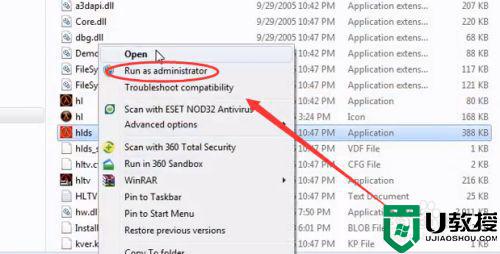
3、然后你可以选择填写房间名,选择地图,玩家人数 ,房间密码等。

4、记住你的IP地址,等下建房间要用,还要发给你想要一起玩的朋友。
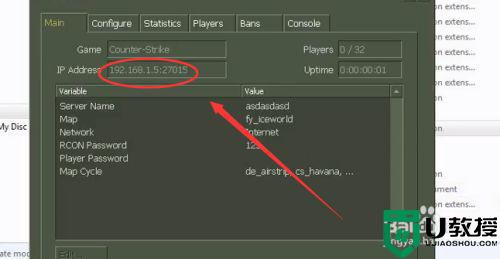
5、登陆游戏,按“~”键唤出控制台。 输入“connect+空格+你刚建的房间的IP”
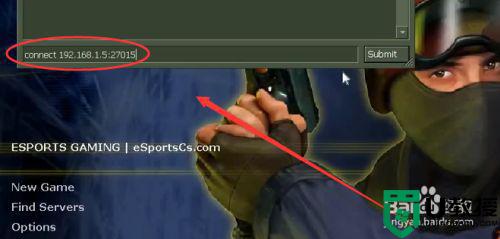
6、如果建房间连接失败,我们退出游戏,点击“console”在下面输入“sv_lan 1” (1前面的空格键不要忘了)。再登陆游戏,按第五步骤操作就行了。
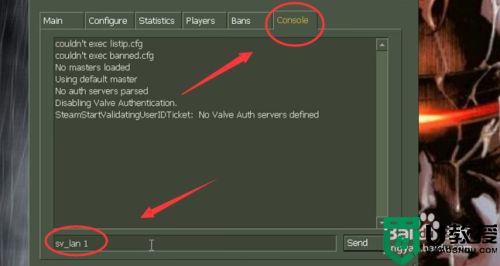
以上就是关于cs1.6局域网win10联机设置方法了,有需要的用户就可以根据小编的步骤进行操作了,希望能够对大家有所帮助。